„Bixby“ yra intelektualusis „Samsung“ virtualus asistentas, naudojamas visuose moderniuose įrenginiuose. Kai kuriems žmonėms asistentas atrodo naudingas, o daugelis nori išjungti „Bixby“ ir visiškai jo atsikratyti.
Mes jums parodysime, kaip išjungti „Bixby“ ir visus įvairius jo aspektus, pvz., „Bixby“ namų skydelį ir „Bixby“ tvarką. Jei jūsų telefone yra specialus „Bixby“ mygtukas, mes jums paaiškinsime, kaip tai išjungti arba perdaryti jį į ką nors kitą.
Kas yra „Bixby“?
Galbūt esate susipažinęs su „Google Assistant“, „Amazon“ „Alexa“ ar „Apple Siri“. Tai visi virtualūs padėjėjai. „Bixby“ yra „Samsung“ bandymas naudoti šią funkciją ir buvo jau nuo „Galaxy S8“ telefono.
„Bixby“ padeda atlikti jūsų įrenginio užduotis, pavyzdžiui, skambinti žmonėms, kurti kalendoriaus įvykius ar ieškoti žiniatinklyje. Asistentas integruotas į daugelį jūsų prietaiso dalių, pavyzdžiui, fotoaparatą ir pagrindinį ekraną. Norėdami sužinoti, ką galite padaryti su „Bixby“, žr kaip naudoti „Bixby“ savo „Samsung“ telefone
4 „Bixby“ naudojimo būdai „Samsung“ telefoneJei turite „Samsung“ telefoną, patikrinkite viską, ką gali padaryti „Bixby“. Pažvelkite į naudingiausias jo funkcijas, tokias kaip „Bixby Home“. Skaityti daugiau .Kaip išjungti arba perdaryti „Bixby“ mygtuką
Galite išjungti arba perdaryti „Bixby“ mygtuką „Samsung“ telefone, tačiau metodas priklauso nuo jūsų įrenginio modelio. Taip yra todėl, kad senesniuose įrenginiuose yra specialus „Bixby“ mygtukas, o naujesni įrenginiai integruoja jį į maitinimo mygtuką.
Pirmą kartą paleidus su „Bixby“ suderinamus įrenginius, „Samsung“ nesiūlė jokio metodo, kad pakeistų ar išjungtų mygtuką. Nuo to laiko pasikeitė atnaujinus „One UI 2.0“. Toliau pateiktose instrukcijose daroma prielaida, kad jūsų įrenginys atnaujintas. Norėdami patikrinti, eikite į Nustatymai> Programinės įrangos atnaujinimas> Atsisiųskite ir įdiekite.
Kaip išjungti „Bixby“ mygtuką „Note 10“, „Note 10+“ ir „Galaxy S20“
Šiuose įrenginiuose palaikant nuspaudus maitinimo mygtuką, suaktyvinamas „Bixby“. Norėdami tai išjungti, perbraukite aukštyn pagrindiniame ekrane, kad pasiektumėte savo programas ir eitumėte į Nustatymai> Papildomos funkcijos> Šoninis klavišas. Apačioje paspauskite ir palaikykite, bakstelėkite Išjungimo meniu.
Atminkite, kad taip pat galite pakeisti arba išjungti Dukart paspauskite funkcionalumas čia. Jei norite, pasirinkite vieną iš jų Greito paleidimo kamera arba Atidaryti programą. Jei pasirinksite pastarąjį, paspauskite mygtuką cog piktograma norėdami pasirinkti programą.
Kaip perdaryti ir išjungti „Bixby“ mygtuką S8, S9, S10, 8 ir 9 pastabose
Šie įrenginiai turi fizinį mygtuką, skirtą „Bixby“. „Samsung“ leidžia perdaryti mygtuką, kad padarytumėte ką nors kita.
Jei norite visiškai išjungti mygtuką, jums reikalinga trečiųjų šalių programa.
Pakartokite „Bixby“ mygtuką


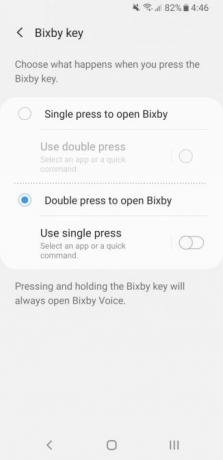
Norėdami perjungti mygtuką į ką nors kitą, perbraukite aukštyn pagrindiniame ekrane, kad pasiektumėte programas ir eitumėte Nustatymai> Papildomos funkcijos> „Bixby“ klavišas.
Jei nesate prisijungę prie savo „Samsung“ paskyros, turėsite tai padaryti, kad čia galėtumėte pakeisti nustatymus. Tokiu atveju pamatysite Pradėti mygtuką viršuje, kurį turite paliesti. Vykdykite vedlį ir grįžkite į nustatymų ekraną.
Bakstelėkite Dukart paspauskite, kad atidarytumėte „Bixby“. Nors tai visiškai neišjungia mygtuko, tai reiškia, kad mažiau tikėtina, kad netyčia atidarysite „Bixby“.
Jei vis tiek norite kažką naudoti mygtuku, palieskite Naudokite vieną paspaudimą. Stumkite jungiklį viršuje į Įjungta, tada pasirinkite vieną iš jų Atidaryti programą arba Vykdyti greitą komandą. Tada turėsite pasirinkti programą arba komandą.
Išjunkite „Bixby“ mygtuką



Norėdami visiškai išjungti „Bixby“ mygtuką, jums reikia programos, vadinamos „bxActions“. Norėdami paleisti, atsisiųskite ir paleiskite programą. Pagrindiniame meniu slinkite „Bixbi“ mygtukas įjungta, tada bakstelėkite „Bixbi“ mygtukas> Vieną kartą paspauskite.
Viršuje, apačioje Bixbi, bakstelėkite Neįgalus. Arba galite slinkti žemyn ir pasirinkti alternatyvią programą ar veiksmą. Jei nuspręsite tai padaryti, grįžkite į puslapį ir sekite Atrakinkite daugiau funkcijų instrukcijos, kaip patobulinti patirtį, pvz., galimybę naudoti „Bixby“ mygtuką nežadinant ekrano.
Parsisiųsti:bxActions (Galimi nemokami pirkimai programoje)
Kaip išjungti „Bixby“ rutiną
„Bixby Routines“ automatiškai kontroliuoja jūsų telefono aspektus, atsižvelgiant į jūsų naudojimo įpročius ir nuostatas. Taip pat galite susikurti savo kasdienę tvarką, pavyzdžiui, kiekvieną vakarą tam tikru metu išjungti telefoną.
Norėdami išjungti „Bixby“ kasdienybę, perbraukite aukštyn pagrindiniame ekrane, kad pasiektumėte savo programas. Bakstelėkite Nustatymai> Papildomos funkcijos. Tada bakstelėkite jungiklį „Bixby“ kasdienybė kad išjungtum.
Arba, jei norite tiesiog išjungti konkrečią rutiną, o ne visą funkciją, palieskite „Bixby“ kasdienybė> Mano kasdienybė, tada naudokite jungiklį šalia rutinos, kad jį išjungtumėte.
Kaip išjungti „Bixby“ balso atpažinimą



Naudodami „Bixby Voice“ galite valdyti savo telefoną kalbėdami su juo. Pvz., Galite paprašyti jos įjungti žibintuvėlį arba nusiųsti kam nors tekstą. Iš esmės tai yra laisvų rankų būdas pasiekti „Bixby“ virtualų asistentą.
„Bixby Voice“ suaktyvėja, kai sakote „Labas, Bixby“. Vis dėlto galite lengvai tai išjungti.
Perbraukite aukštyn pagrindiniame ekrane, kad pasiektumėte savo programas, ir bakstelėkite Bixby. Bakstelėkite mėsainių meniu viršuje kairėje, po kurios yra krumpliaračio piktograma. Slinkite žemyn ir bakstelėkite Balso pabudimas, tada pasukite naudodami jungiklį Pažadink su „Labas, Bixby“ išjungtas.
Kaip išjungti „Bixby Home“ / „Samsung Daily“


Pradiniame ekrano kairėje yra skydelis, pavadintas „Samsung Daily“. Arba, jei neturite naujausio „Samsung“ įrenginio ar „Android“ naujinio, jis vadinamas „Bixby Home“.
Kad ir kaip ji vadinama, skydelis veikia kaip informacijos santraukų kaupiklis. Čia rodomos skirtingų programų ir paslaugų kortelės kaip veikia „Google Discover“ Kas yra „Google Discover“? Kaip naudoti „Google“ kanalą „Android“Čia yra „Google Discover“ paaiškinimas, kaip veikia „Google“ kortelės ir kaip suasmeninti jūsų sklaidos kanalą, kad jis būtų naudingesnis. Skaityti daugiau . Jei niekada nežiūrėsite į „Samsung Daily“, galite ją išjungti, kad netyčia nenuskristumėte jos.
Norėdami tai padaryti, dviem pirštais suspauskite pagrindiniame ekrane, kad būtų galima valdyti skydelį. Perbraukite dešinėn, norėdami pereiti į „Samsung Daily“ skydelį, tada bakstelėkite perjungimą viršuje, dešinėje, kad jį išjungtumėte.
Tinkinkite savo „Samsung“ telefoną
Nors „Samsung“ telefonai atrodo fantastiškai ir turi puikias sąsajas, daugeliui žmonių „Bixby“ atrodo blogas „Google Assistant“ pakeitimas. Nepaisant to, „Samsung“ toliau tobulina savo funkcionalumą ir daro jį naudingesnį, todėl ateityje galbūt norėsite dar kartą pabandyti naudoti „Bixby“.
Jei norite, kad jūsų telefonas būtų dar geresnis, turėtumėte tai žinoti esminiai „Samsung“ telefono pritaikymo būdai 10 pagrindinių būdų, kaip pritaikyti „Samsung“ telefonąJei turite „Samsung Galaxy“ ar „Galaxy Note“ įrenginį, nesijaudinkite dėl numatytųjų. Padarykite savo prietaisą naudodami šiuos patarimus. Skaityti daugiau .
Partnerių informacijos atskleidimas: Pirkdami produktus, kuriuos rekomenduojame, padėsite išlaikyti svetainę gyvą. Skaityti daugiau.
Džo gimė su klaviatūra rankose ir iškart pradėjo rašyti apie technologijas. Jis turi verslo bakalaurą (Hons) ir dabar yra visą darbo dieną dirbantis laisvai samdomas rašytojas, kuriam patinka, kad technologijos yra paprastos visiems.
